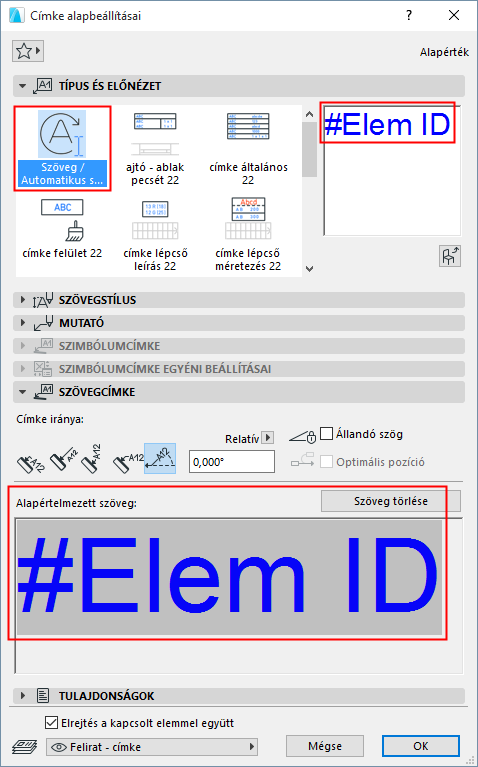
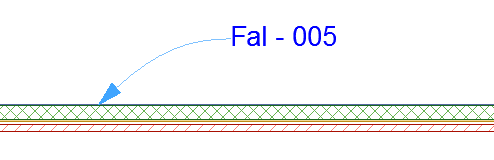
Szöveg/Automatikus szöveg címke tartalma
A példában az alapértelmezett Szöveg/Automatikus szöveg címke a címkézett elemhez tartozó Modul ID-t (ha van) és az Elem ID-t tartalmazza.
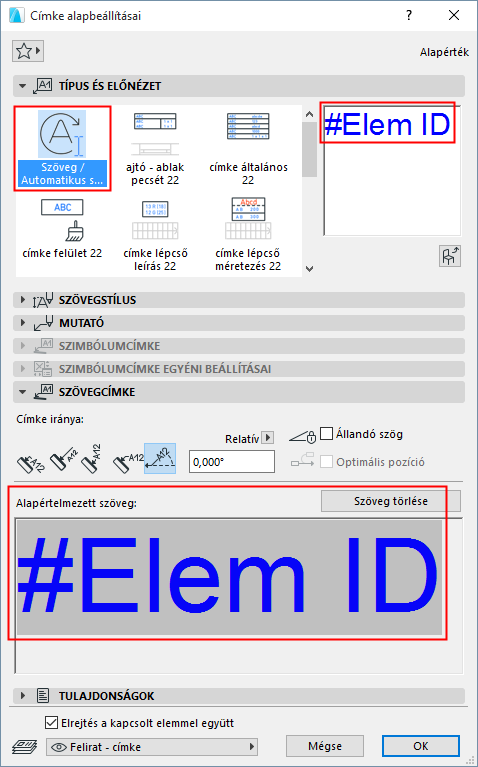
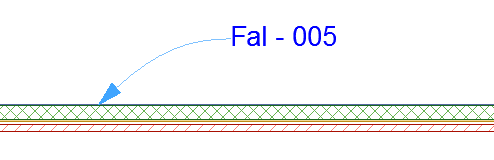
Szöveg/Automatikus szöveg címke alapértelmezett tartalmának módosítása
1.Az Alapértelmezett címke beállításoknál lépjen a Szöveg címke panelre, és kattintson a Szöveg törlése parancsra az éppen alapértelmezett szöveg törléséhez.
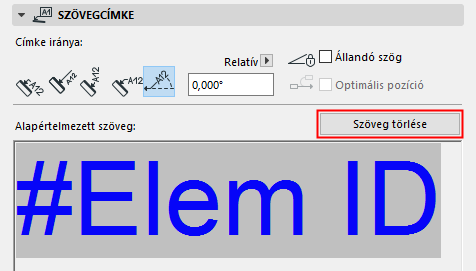
2.Helyezze el az (üres) Szöveg/Automatikus szöveg címkét a tervben.
3.Írja be a címke kívánt szövegét a szövegszerkesztőbe, szükség szerint az automatikus szöveggel együtt. Például írja be a „Tűzgátlási osztály:” szöveget, melyet a Tűzállósági osztályhoz megadott automatikus szöveg követ. Így olyan egyszerű szövegcímkék hozhatók létre, amelyek asszociatív adatokat jelenítenek meg az elemről, amelyhez kapcsolódnak.
Lásd Automatikus szöveg beszúrása.
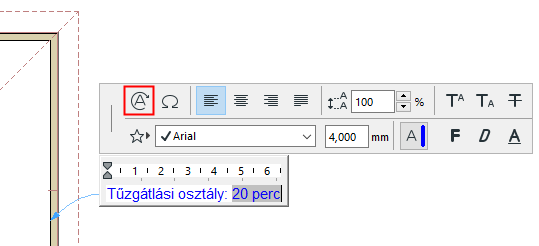
4.Kattintson a címke lehelyezéséhez.
5.Alkalmazza az alábbiak egyikét:
–Ha a címkét alapértelmezettnek kívánja beállítani, használja a Paraméterek felvétele parancsot vagy billentyűkombinációt (Alt+kattintás).
–Címke mentése kedvencként: a Címke szövege mezőben lévő szöveg mentése a kedvencek közé. A kedvencekből előre beállított szövegű címkék helyezhető le. (Lásd Új kedvenc létrehozása.)
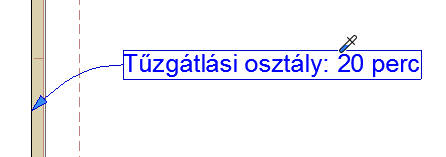
A mutató- vagy a vezetővonal és annak szövegdobozhoz csatolásának beállításához használja a Címke beállításainál található Mutató panelt.
Lásd Mutatóvonal.
A címkeszövegben megadott egyedi karakterek, sorok vagy bekezdések formázásához vagy szöveges szimbólumok beillesztéséhez használja a Szövegformázó paletta és a Szövegszerkesztő vezérlőit.
Megjegyzés: A Szöveg eszközhöz tartozó kedvencek a szöveg típusú elemekre alkalmazhatók a Méretezések és Címkék és a Kitöltőszöveg lehetőségnél.